Microsoft Teams offre supporto per le videochiamate, integrandosi senza problemi con qualsiasi webcam collegata al sistema. È possibile scegliere tra una videocamera esterna, quella integrata nel dispositivo o persino una videocamera virtuale per personalizzare il flusso video. Le funzionalità della fotocamera in Microsoft Teams sono piuttosto essenziali, limitandosi alla sfocatura dello sfondo e all’effetto specchio.
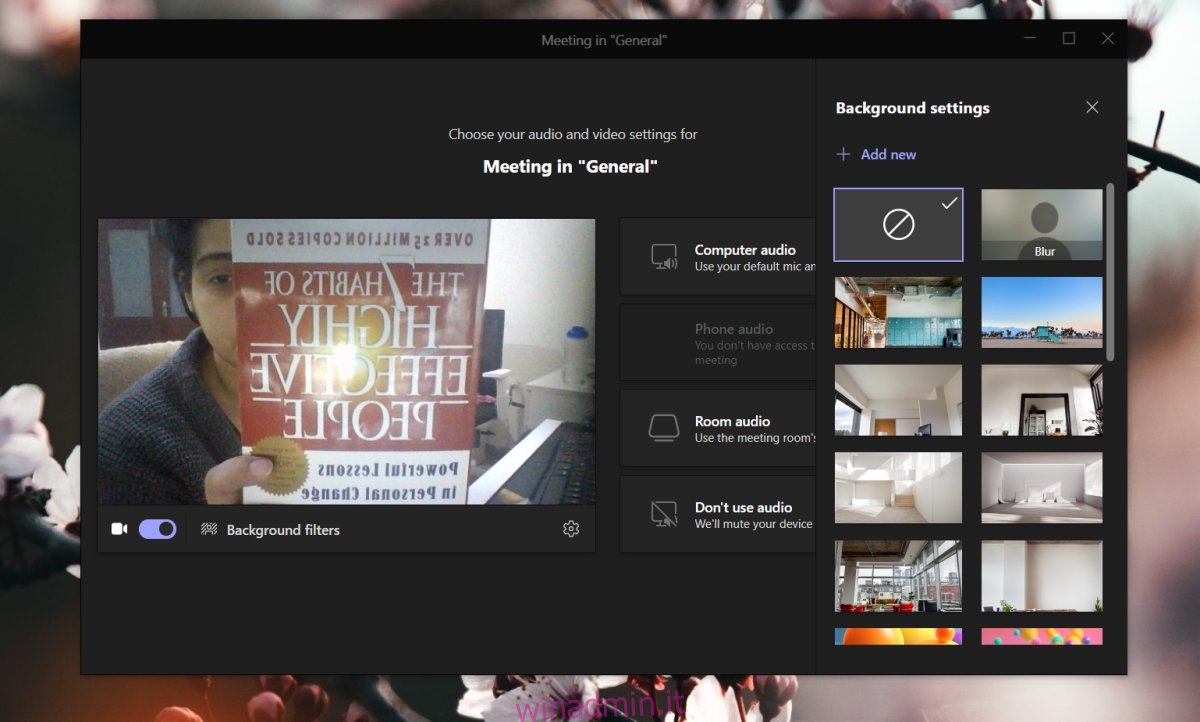
Risolvere il problema dell’effetto specchio in Microsoft Teams
Microsoft Teams, per impostazione predefinita, inverte orizzontalmente l’immagine mostrata dalla fotocamera per l’utente. Questo diventa particolarmente problematico quando si desidera mostrare documenti, appunti o libri con del testo. La leggibilità del testo risulta compromessa, suscitando preoccupazione in molti utenti riguardo a come appaiono agli altri partecipanti alla riunione.
È importante sottolineare che gli altri partecipanti alla riunione vedono il testo correttamente, senza alcun effetto specchio o inversione. Che si tratti di una lavagna, un cartello o un libro, l’immagine appare in modo appropriato agli altri.
L’effetto specchio, sebbene non influenzi la visualizzazione per gli altri partecipanti, può risultare fastidioso per il presentatore, che fatica a leggere il testo dal proprio schermo. Si rende quindi necessario trovare soluzioni alternative per risolvere questo problema e garantire una visualizzazione corretta per tutti. Ecco una soluzione semplice per far sì che il testo appaia correttamente a tutti i partecipanti.
Come capovolgere orizzontalmente la fotocamera in Microsoft Teams
Per visualizzare il feed della fotocamera senza effetto specchio, mantenendo comunque una visualizzazione corretta per gli altri partecipanti, è necessario utilizzare un’applicazione dedicata alla gestione della fotocamera e la modalità di presentazione in Microsoft Teams.
Scarica YouCam e procedi con l’installazione (è sufficiente la versione gratuita).
Avvia YouCam e fai clic sull’icona a forma di ingranaggio, situata in alto a destra.
Disattiva l’opzione “Capovolgi orizzontalmente”.
Verifica che il testo appaia correttamente.
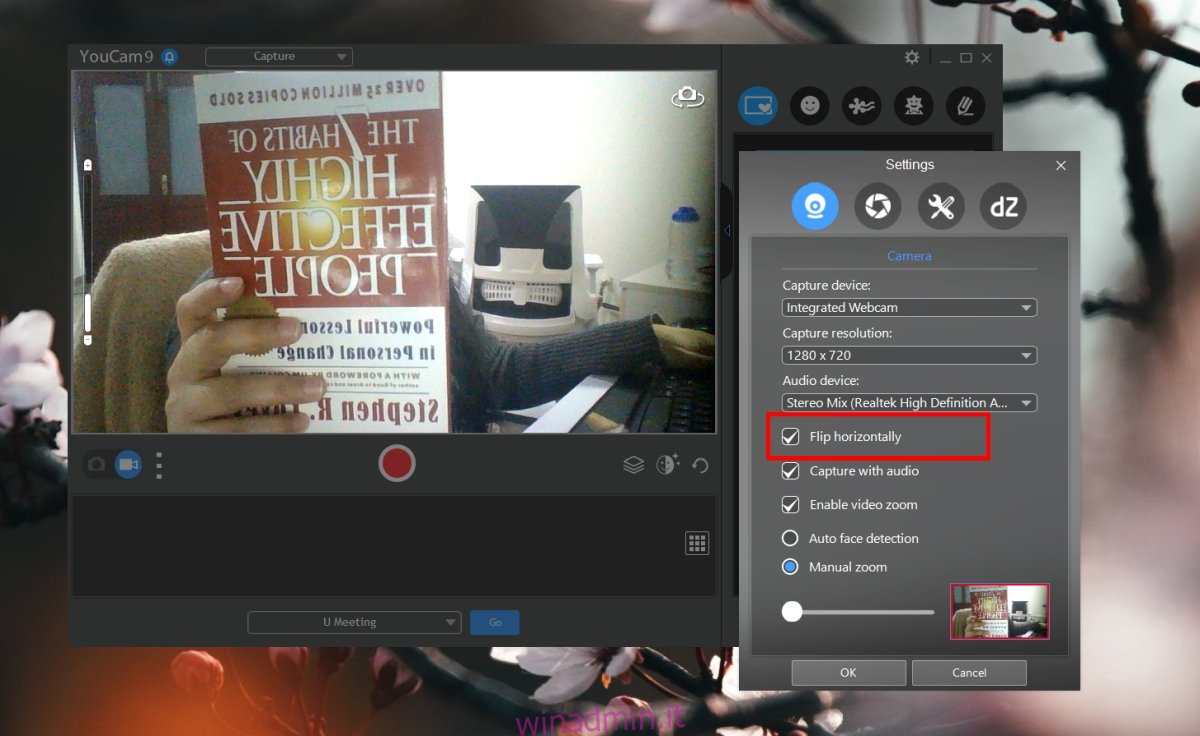
Apri Microsoft Teams.
Avvia una nuova riunione o partecipa a una già esistente.
Clicca sul pulsante della modalità di presentazione, situato in alto a destra.
Seleziona YouCam come fonte da cui presentare.
Ora dovresti vedere il testo visualizzato correttamente in YouCam.
Tutti i partecipanti alla riunione visualizzeranno il testo in modo corretto, così come condiviso da YouCam.
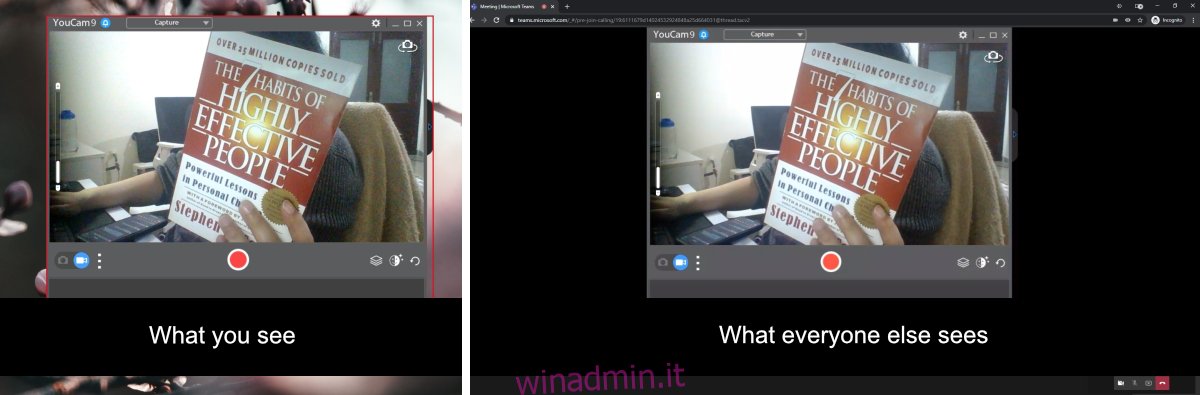
Importante: è possibile utilizzare qualsiasi altra applicazione che permetta di disattivare l’effetto di capovolgimento/specchio.
Considerazioni finali
L’effetto specchio introdotto da Microsoft Teams è finalizzato a rendere il feed della fotocamera più naturale per l’utente. Tuttavia, l’inversione del testo è un effetto collaterale indesiderato che molti utenti hanno richiesto di correggere a Microsoft. Al momento, non ci sono indicazioni riguardo ad una prossima risoluzione di questo problema. Pertanto, se si utilizza Microsoft Teams per scopi didattici, la soluzione presentata in questo articolo può rappresentare un’alternativa semplice ed economica per ovviare all’effetto specchio.